Если у вас возникли проблемы с вашим смартфоном Nokia Lumia 1020, или вы просто хотите перезагрузить его, то вам потребуется следовать простой инструкции. Знание этого процесса может быть полезным в случаях, когда устройство зависло или работает медленно, а также при проблемах с подключением или других ситуациях, когда перезагрузка может помочь.
Перезагрузка Nokia Lumia 1020 – это простой процесс, который можно выполнить всего лишь несколькими шагами. Вам потребуется удерживать сочетание кнопок на вашем устройстве, чтобы вызвать меню перезагрузки. Такая перезагрузка обычно выполняется немедленно и не займет много времени.
Перед продолжением обязательно сохраните все важные данные с вашего смартфона на другое устройство или на облачное хранилище, так как перезагрузка может привести к потере данных, если они не сохранены заранее. После этого вы можете приступить к процессу перезагрузки.
Как сделать мягкую перезагрузку Nokia Lumia 1020
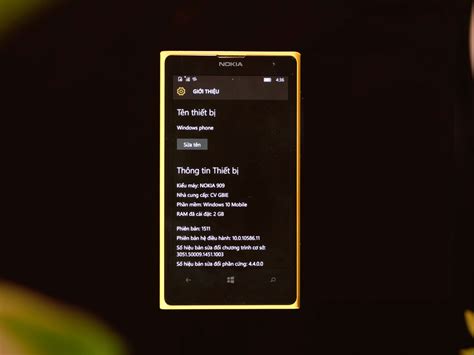
В некоторых случаях, когда ваш смартфон Nokia Lumia 1020 начинает работать медленнее, тормозить или не реагировать на команды, может потребоваться выполнить мягкую перезагрузку. Мягкая перезагрузка позволяет перезапустить устройство без потери каких-либо данных.
Чтобы сделать мягкую перезагрузку Nokia Lumia 1020, следуйте простым инструкциям:
| Шаг | Действие |
|---|---|
| 1 | Удерживайте кнопку громкости вниз и кнопку включения одновременно. |
| 2 | Удерживайте кнопки до тех пор, пока экран не станет черным. |
| 3 | Отпустите кнопки. |
| 4 | Нажмите кнопку включения, чтобы включить телефон. |
После выполнения этих действий ваша Nokia Lumia 1020 должна перезагрузиться и заработать снова. Важно помнить, что мягкая перезагрузка не затронет ваши данные, поэтому нет необходимости делать резервную копию перед выполнением этой процедуры.
Как выполнить жесткую перезагрузку Nokia Lumia 1020

Жесткая перезагрузка или перезапуск может потребоваться, если ваш телефон Lumia 1020 завис, не реагирует на команды или вы заметили другие проблемы. Чтобы выполнить жесткую перезагрузку, следуйте этим простым инструкциям:
- Удерживайте нажатой кнопку включения и громкости одновременно. Когда на экране отобразится логотип Nokia, отпустите кнопки.
- Телефон перезагрузится, и обычно этого достаточно, чтобы решить проблему.
Учтите, что при жесткой перезагрузке для телефона будет применена принудительная перезагрузка, а это означает, что все несохраненные данные могут быть утеряны. Поэтому перед выполнением жесткой перезагрузки убедитесь, что все важные данные сохранены.
Если перезагрузка не решает вашу проблему, возможно, вам придется обратиться в сервисный центр Nokia для дополнительной помощи.
Как перезагрузить Nokia Lumia 1020 с помощью кнопок

Если ваш Nokia Lumia 1020 завис, не реагирует на сенсорные команды или вы просто хотите выполнить перезагрузку, вы можете воспользоваться комбинацией кнопок для выполнения этой операции.
Вот пошаговая инструкция, как перезагрузить Nokia Lumia 1020 с помощью кнопок:
Шаг 1: Удерживайте кнопку включения/выключения, расположенную на правой стороне телефона. Удерживайте ее до тех пор, пока на экране не появится вибрация.
Шаг 2: Как только появится вибрация, отпустите кнопку включения/выключения и нажмите и удерживайте кнопку уменьшения громкости, расположенную на левой стороне телефона.
Шаг 3: Удерживайте кнопку уменьшения громкости до тех пор, пока на экране не появится значок восклицательного знака.
Шаг 4: Когда появится значок восклицательного знака, отпустите кнопку уменьшения громкости и нажмите следующую последовательность кнопок: сначала кнопку увеличения громкости, а затем кнопку включения/выключения. Нажатие на каждую кнопку должно быть коротким (не задерживайте их).
Шаг 5: Телефон перезагрузится и вы увидите экран с значком Nokia. После этого ваш Nokia Lumia 1020 будет перезагружен и готов к работе.
Примечание: Перезагрузка Nokia Lumia 1020 с помощью кнопок не влияет на данные внутри телефона. Все личные файлы и приложения останутся нетронутыми.
Как перезагрузить Nokia Lumia 1020 через меню настроек

Если ваш Nokia Lumia 1020 перестал нормально работать или вам нужно провести перезагрузку, вы можете воспользоваться меню настроек устройства.
Вот как перезагрузить вашу Nokia Lumia 1020 через меню настроек:
- Откройте главное меню устройства, коснувшись иконки "Настройки".
- В меню настроек прокрутите вниз и найдите раздел "Информация о телефоне".
- В разделе "Информация о телефоне" прокрутите вниз и найдите опцию "Перезагрузить телефон".
- Коснитесь опции "Перезагрузить телефон" для инициации перезагрузки устройства.
- Подтвердите свой выбор, следуя инструкциям на экране.
Подождите несколько секунд, пока ваша Nokia Lumia 1020 перезагружается. После перезагрузки устройство должно начать работать нормально.
Обратите внимание, что перезагрузка вашей Nokia Lumia 1020 через меню настроек может занять несколько минут. Убедитесь, что у вас есть достаточно заряда на батарее, чтобы провести перезагрузку.
Как перезагрузить Nokia Lumia 1020 с помощью программного обеспечения

Если ваш Nokia Lumia 1020 завис или не отвечает на команды, перезагрузка с помощью программного обеспечения может помочь решить проблему.
Чтобы перезагрузить Nokia Lumia 1020 с помощью программного обеспечения, выполните следующие шаги:
| Шаг 1. | Соедините ваше устройство с компьютером с помощью USB-кабеля. |
| Шаг 2. | Откройте программу Lumia Software Recovery Tool на вашем компьютере. Если у вас ее нет, вы можете скачать и установить ее с официального веб-сайта Nokia. |
| Шаг 3. | В программе выберите свою модель устройства – Nokia Lumia 1020. |
| Шаг 4. | Нажмите кнопку "Обновить". Программа начнет проверку наличия обновлений для вашего устройства. |
| Шаг 5. | После завершения проверки программой будет предложено перезагрузить устройство в режиме восстановления. |
| Шаг 6. | Следуйте инструкциям программы и дождитесь завершения процесса перезагрузки. |
| Шаг 7. | После перезагрузки устройства оно должно начать работать как обычно. |
Перезагрузка Nokia Lumia 1020 с помощью программного обеспечения может быть полезной, если ваше устройство имеет проблемы с программным обеспечением или работает медленно. Однако, перед использованием этого метода, необходимо создать резервные копии ваших данных, так как процесс перезагрузки удалит все личные файлы и настройки на устройстве.
Как перейти в режим восстановления Nokia Lumia 1020

Режим восстановления Nokia Lumia 1020 позволяет выполнить различные операции с устройством, включая переустановку операционной системы или удаление неполадок. Чтобы перейти в режим восстановления, следуйте инструкциям ниже.
| Шаг | Инструкция |
|---|---|
| Шаг 1 | Убедитесь, что ваш телефон выключен. |
| Шаг 2 | Удерживайте одновременно кнопку Громкость вниз и кнопку Включения/выключения. |
| Шаг 3 | Отпустите кнопку Включения/выключения. |
| Шаг 4 | Продолжайте удерживать кнопку Громкость вниз до тех пор, пока не увидите изображение инструментов на экране. |
| Шаг 5 | Отпустите кнопку Громкость вниз. |
| Шаг 6 | Выберите необходимую операцию, используя кнопки Громкость. |
| Шаг 7 | Чтобы начать выбранную операцию, нажмите кнопку Включения/выключения. |
Как обновить программное обеспечение на Nokia Lumia 1020
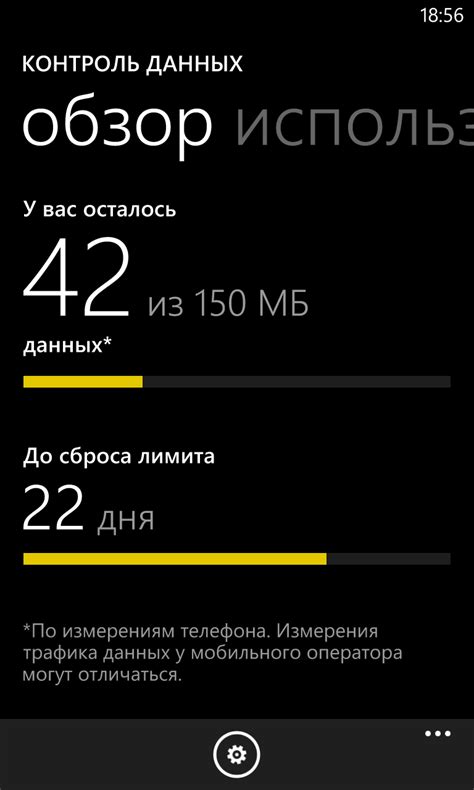
Шаг 1: Проверьте наличие обновлений
Перейдите в меню "Настройки" на вашем смартфоне Nokia Lumia 1020. Прокрутите вниз и выберите "Обновление и восстановление". Затем нажмите на "Проверить наличие обновлений".
Шаг 2: Скачайте и установите обновление
Если на вашем устройстве есть доступные обновления, нажмите на "Скачать обновление". Убедитесь, что ваше устройство подключено к Wi-Fi и имеет достаточно заряда аккумулятора. Подтвердите установку и дождитесь завершения процесса.
Шаг 3: Перезагрузите устройство
После успешной установки обновления, ваше устройство автоматически перезагрузится. Дождитесь, пока оно полностью включится.
Шаг 4: Проверьте успешность обновления
После перезагрузки устройства, вернитесь в "Настройки" и выберите "Обновление и восстановление". Проверьте, что ваше устройство работает на последней доступной версии программного обеспечения.
Примечание: Обновление программного обеспечения может занять некоторое время и зависит от скорости вашего интернет-соединения.